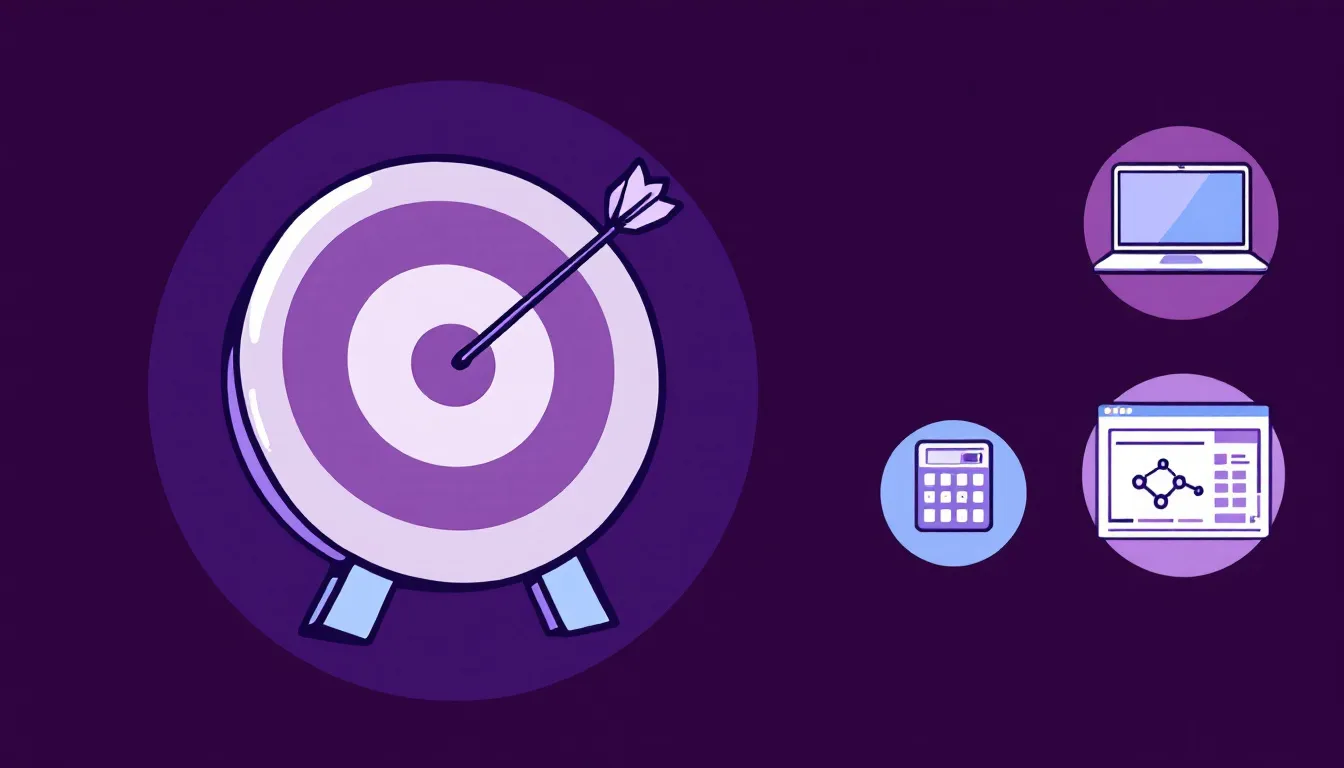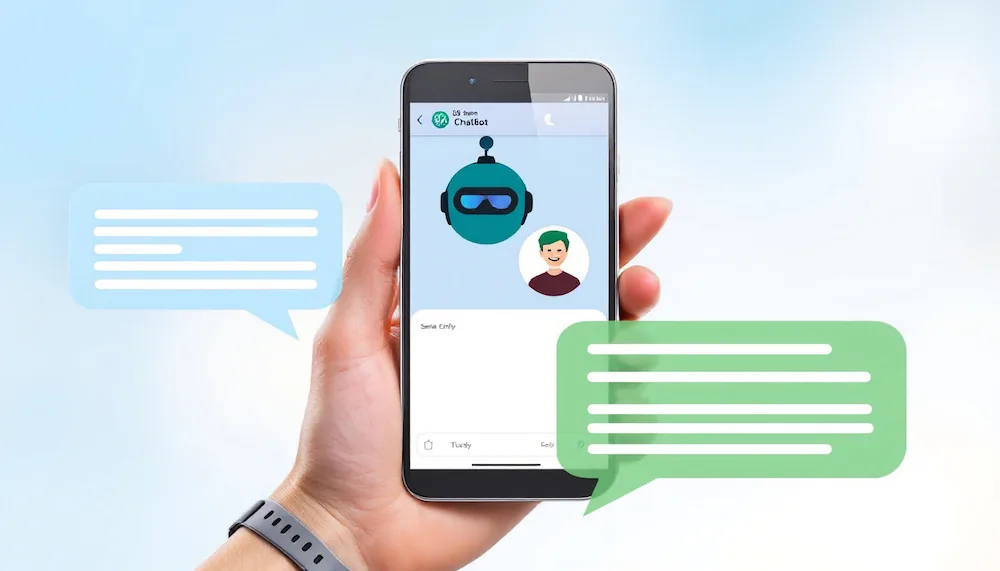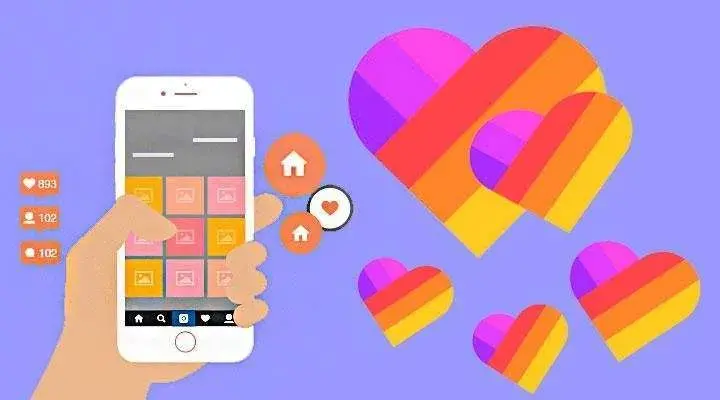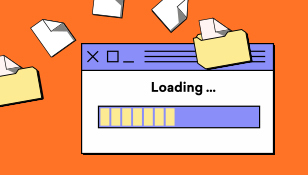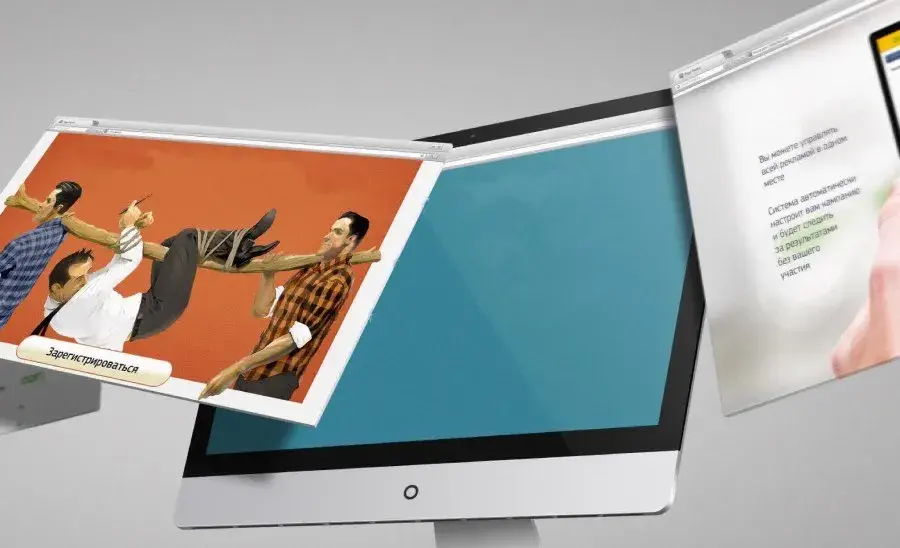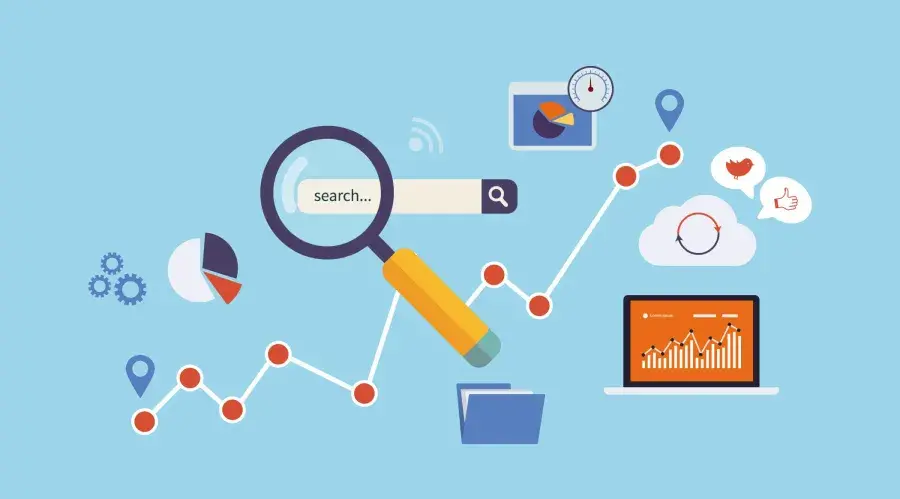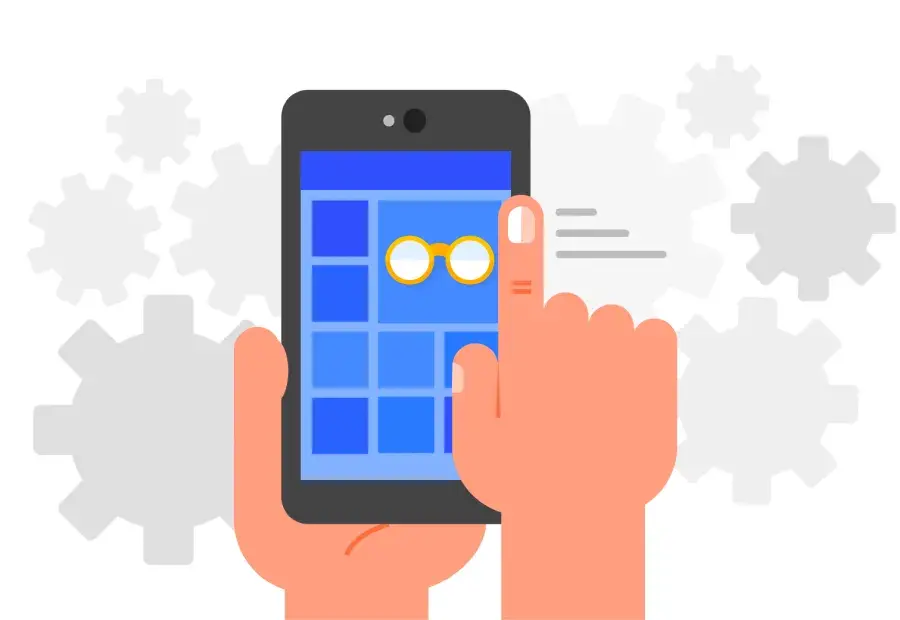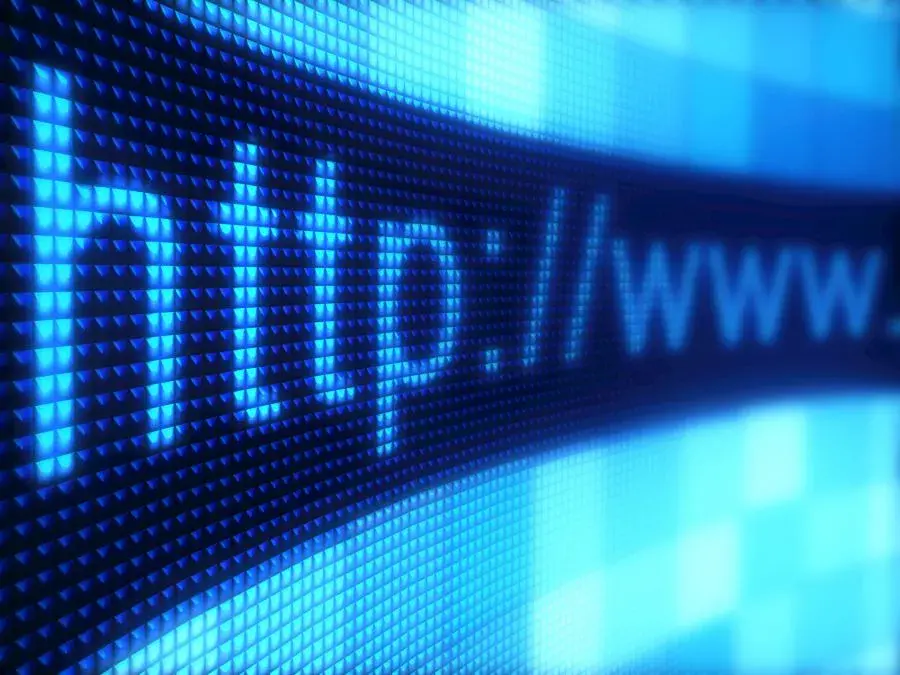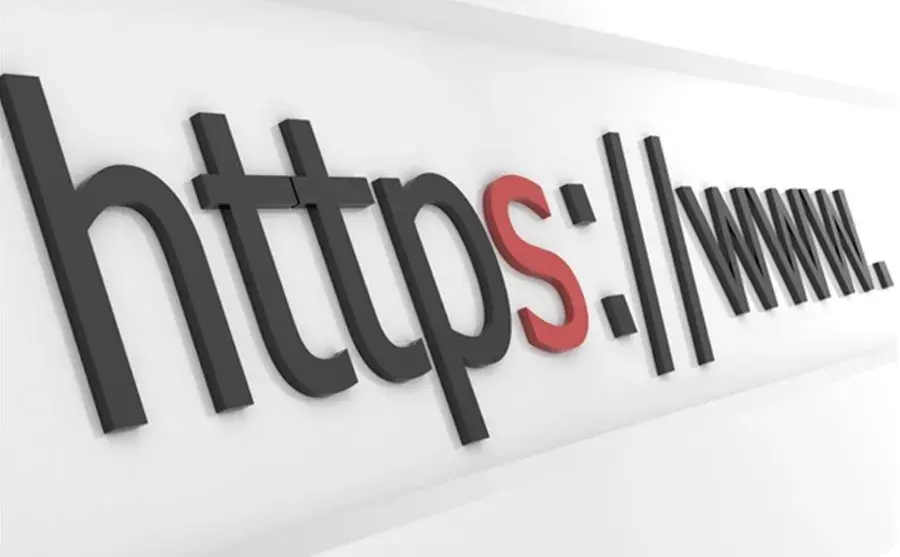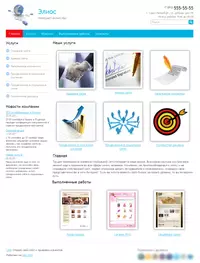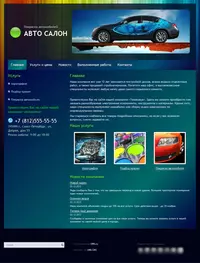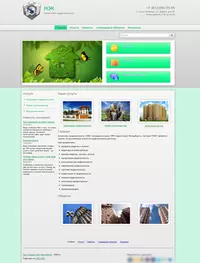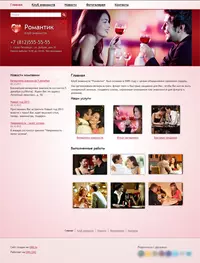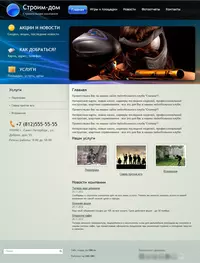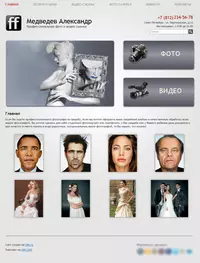Скорость работы с источниками информации в интернете диктует необходимость открывать много разных сайтов одновременно. Процесс перехода с одной страницы на другую зачастую настолько быстрый, что механические ошибки неизбежны. Главная из них — это случайный выход из интересующего ресурса. Неопытных пользователей такое происшествие может поставить в тупик и значительно затруднить дальнейшие действия. Хотя на самом деле абсолютно никакой катастрофы в этом нет — несколько простых шагов вернут обратно закрытые ссылки.

Первый вариант — использовать стандартные инструменты браузеров, но существует альтернативное решение. Можно поменять определенные настройки, чтобы в следующий раз не пришлось думать, как восстановить все вкладки в Яндекс.Браузере или другой программе.
Если раньше искать утерянные сайты приходилось вручную, то в современных обозревателях эта проблема решена довольно продуманно и эффективно. Изначальные параметры позволяют установить, что именно будет начальной, или же домашней страницей при входе. Если поставить галочку напротив варианта «Предыдущая сессия» или «Ранее открытые вкладки», то случайный выход в связи с ошибкой системы или человеческим фактором не станет критическим.
Большинство разработчиков позаботились об исправлении ошибок при аварийном выходе (например, компьютер самопроизвольно перезагрузился). Тогда при следующем входе появляется сообщение о том, что работа была завершена некорректно, предлагается полностью вернуть все вкладки.
Если заранее вы не выставили соответствующие настройки, а неприятная ситуация произошла неожиданно, главное — не поддаваться панике и не закрывать основное окно программы. Вернуть результаты гораздо проще, находясь в системе.
Рассмотрим быстрые и эффективные методы для каждого из браузеров.
Google Chrome
Одна из лидирующих платформ позаботилась о сохранении времени и спокойствия своих пользователей. Восемь последних просмотренных веб-документов хранятся во временной памяти, вернуть их можно, воспользовавшись советами ниже.
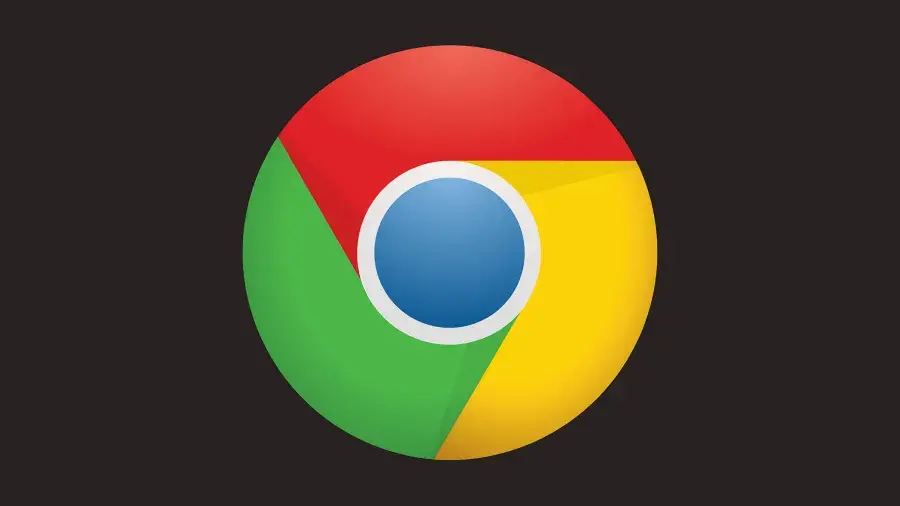
Как восстановить вкладки в браузере Хром? Главное — обратить внимание на кнопку «Меню», поскольку она достаточно непримечательна. Опции появляются при нажатии на небольшой квадрат с тремя полосками или точками, расположенный справа на верхней панели. Список настроек содержит раздел «История» или «Недавние вкладки», где можно найти как только что покинутые сайты, так и весь журнал за более длительный период.
Также существует быстрый способ, подразумевающий использование «горячих» клавиш:
- Зажав стандартную комбинацию CTRL и SHIFT для вызова последнего просматриваемого документа добавьте букву латинского алфавита — T (обратите внимание: необходимо нажать три кнопки одновременно). Так вы выведете на экран последнюю закрытую вкладку.
- Найти историю также можно сочетанием CTRL и латинской буквы H. Из списка выбирайте интересующий сайт и нажимайте на него.
Яндекс

Немногие знают, что он использует движок, очень похожий Google Chrome. Это делает их во многом похожими в управлении. Советы, как восстановить вкладки в Яндекс.Браузере, мало отличаются от предыдущих. Более ранние версии не содержат отдельной опции контроля недавно закрытых вкладок.
Однако «История» остается рабочей, и пользователи могут просмотреть посещенные за предшествующее время сайты в режиме журнала. Открыть страницу легко, для этого можно просто дважды кликнуть на ссылку из этого списка.
Mozilla Firefox
Пользователи могут не волноваться, если ошибочно покинут страницу. Временная память браузера сохраняет 10 последних посещенных ресурсов. Просмотреть этот список можно в «Журнале». Он расположен в основном каталоге опций, который находится на верхней панели окна. Из выпадающего списка нужно выбрать строку «Недавно закрытые вкладки», после чего перейти по интересующей из предложенного перечня.

Здесь могут отображаться менее десяти вариантов, все зависит от интенсивности работы. Обновленный интерфейс при открытии следующей страницы позволяет нажать на заметную сразу надпись: «Восстановить предыдущую сессию». Это особенно удобно, когда окно полностью пропало или утерянный сайт был единственным актуальным на тот момент.
Некоторые сложности вызывают версии, где в верхней части отсутствует привычный каталог конфигураций. Отыскать функции управления можно с помощью нажатия кнопки с надписью Firefox, оформленной в привычном для обозревателя оранжевом цвете. Дальнейшие действия уже известны.
Варианты, описывающие, как восстановить вкладку в браузере, во многом повторяются для разных обозревателей. Принципиальным отличием этого можно считать шанс настроить предупреждение о покидании нескольких вкладок одновременно.
Также можно ввести в адресную строку текст about:sessionrestore, что позволяет вручную добраться до необходимых пунктов.
Еще существует препятствие, которое может помешать восстановлению вкладок, — изначальное отключение этой функции в базовых характеристиках. Воспользоваться упрощенным вариантом поиска в таком случае не удастся, придется пройти путь сначала. Существует небольшая вероятность отыскать их в материалах, сохраняющихся в кэшированной памяти на компьютере — в корневой папке программы содержится хранилище xxx.default-xxx, где есть директория sessionstore-backups. Ищите файлы с расширением upgrade.js-*цифры*. Сделав копию и переименовав их как recovery и previous, можно попробовать вернуться и воспользоваться уже известным методом возобновления.
Однако на будущее желательно обезопасить себя и обеспечить возможность быстрого доступа. Алгоритм достаточно прост: в разделе «Инструменты» необходимо перейти в «Настройки». Окно, которое появится, будет содержать значок в виде маски с подписью «Приватность». Здесь расположен параметр «История», где из трех вариантов следует выбрать первый, сообщающий о том, что браузер будет ее запоминать. Сохранение изменений произойдет после нажатия кнопки «ОК».
Opera

Opera хранит в своей памяти целых 50 вкладок, так что шансы найти необходимую очень велики.
Процесс возобновления вкладок здесь практически повторяет предыдущие варианты. Открыв новую страницу, зажмите правую кнопку мыши для вывода пунктов настроек, где и будет вариант «Открыть последнюю закрытую вкладку». Сочетание «горячих» клавиш также идентично уже описанному. Важно знать, что при повторном нажатии CTRL, SHIFT и T возобновится предпоследняя ссылка и все предыдущие в обратном порядке.
Internet Explorer
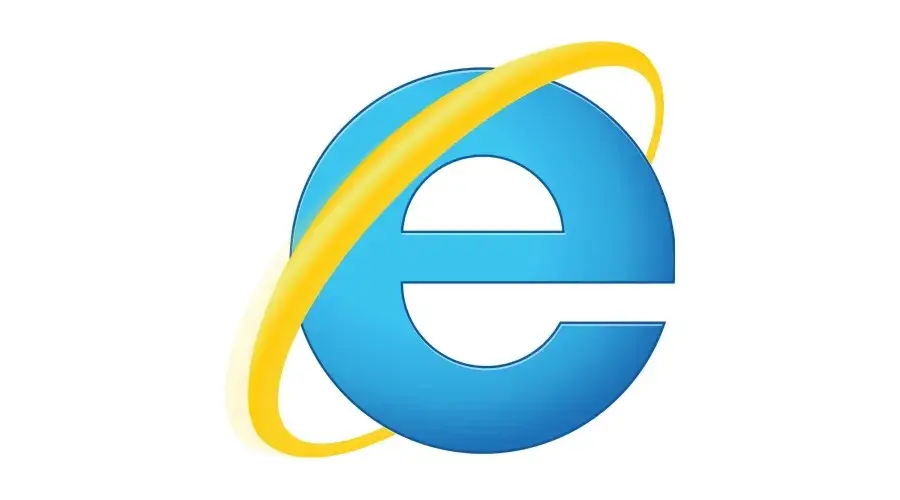
Хотя программа не очень популярна, однако свою целевую аудиторию она имеет до сих пор. В новых версиях ошибки исправлены, и сайты нормально открываются в соседних вкладках в одном и том же окне. Это существенно упрощает работу, хотя при этом повышает шансы случайного нажатия того самого «крестика», закрывающего сайт.
Описание, как восстановить закрытую вкладку в браузере IE, отличается от остальных. Здесь нужные инструменты «спрятаны» от пользователей и не так заметны, а названия параметров меню не похожи на привычные. Кроме того, нет отдельного сервиса, позволяющего найти сайты, которые недавно использовались.
Выбрав раздел «Сервис», следует отыскать строчку «Панели Explorer», при нажатии на нее выбрать «Журнал». Даже сочетание клавиш другое — упрощают задачу зажатые одновременно CTRL, SHIFT и латинская буква H. Остается неизменной только комбинация для возобновления последней закрытой ссылки.
Расширения
Указанные варианты — не единственные из тех, которые позволяют восстановить последние посещенные страницы. Это можно сделать с помощью дополнений, расширений. Наиболее популярные из них (рассмотрим для каждого из браузеров):
- Firefox:
- Session Manager. Функциональный менеджер полностью управляем, можно менять любые параметры вручную. Хранит гораздо больше данных и считается более надежным, чем его предшественники — SessionSaver и Tab Mix Plus.
- FoxyTab. Позволяет изменять контекстное меню под свои потребности, а также добавлять авторские темы.
- ree Style Tab. Отображает текущую историю в виде дерева, «ветви» которого сворачиваются. Такая организация удобна для пользования и освобождает рабочее пространство.
- Internet Explorer:
- IE7Pro. Комплексное дополнение, в составе которого есть интересующий сессионный менеджер.
- Session Buddy. Один клик по соответствующей иконке отображает информацию о текущей деятельности в виде таблицы. Именно здесь можно сохранить необходимые ссылки и дать списку название.
- Opera:
- TabHamster. Благодаря этому расширению можно сохранять страницы, создавать тематические группы и управлять ими. Удобно, что аккаунт синхронизируется и отображает данные о 30 сессиях на всех устройствах.
- Tab Grouper. Группировка происходит по адресу сайта, папки хранятся в базе.
- Яндекс:
- Tabsbook. Хранит вкладки в облаке, а также имеет целый ряд полезных опций для управления закладками.

Рекомендации
Следование основным правилам позволит избежать неприятных ситуаций и не потерять важную для пользователя информацию:
- Все нужные ресурсы удобнее и безопаснее сразу добавлять в «Закладки».
- Наличие большого количества открытых веб-документов не только усложняет работу с ними и повышает вероятность совершения ошибок, но и ухудшает быстродействие устройства.
- Качество всегда лучше, чем количество. Оставляйте открытыми те вкладки, с которыми вы непосредственно работаете.
- Грамотная организация процесса поиска в сети — гарантия качественного результата без потерь.